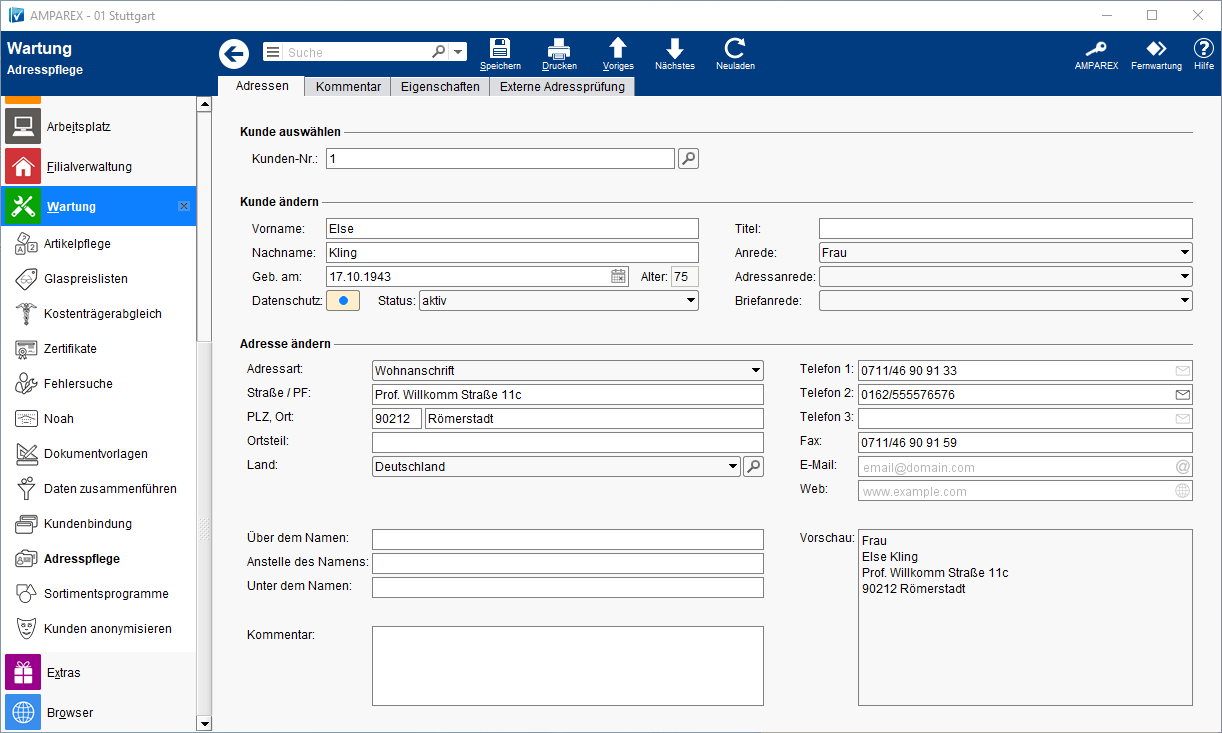In dieser Maske können Sie globale Veränderungen an den Kundendaten vornehmen.
Arbeitsabläufe
Maskenbeschreibung
Suchen
Tragen Sie zunächst die Kundennummer des zu ändernden Kunden ein und starten die Suche.
< >
Über die Vor und Zurück Buttons blättern Sie zum nächsten bzw. vorherigen Kunden.
Nun können Sie die Daten am Kunden ändern. Sobald sie zum nächsten Kunden blättern werden Sie zum speichern der Kundendaten aufgefordert sofern Sie diese angepasst haben.
Funktionsleiste
| Erweitern | ||||||||||||||||||
|---|---|---|---|---|---|---|---|---|---|---|---|---|---|---|---|---|---|---|
| ||||||||||||||||||
|
Maskenbeschreibung
| Feld | Beschreibung |
|---|---|
| Kunden-Nr. | Ist die Kundennummer bekannt, kann diese direkt eingegeben werden und mit der ENTER Taste bestätigt werden. Der Kunde wird geöffnet und kann direkt bearbeitet werden. |
| Öffnet den Suchdialog zur Auswahl des gewünschten Kunden. |